win10家庭版不能加域怎么办
 发布于2024-12-12 阅读(0)
发布于2024-12-12 阅读(0)
扫一扫,手机访问
Windows 10 家庭版用户是否曾遭遇过这样的困扰:系统不断提醒您无法加入域?实际上,win10家庭版本身并未提供域连接这一特性。但若您仍然希望尝试加入域环境,建议使用修改注册表的方法进行调整。
win10家庭版不能加域怎么办
1、首先,敲“Win+R”组合键,打开运行窗口,输入:regedit,进入注册表编辑器页面。
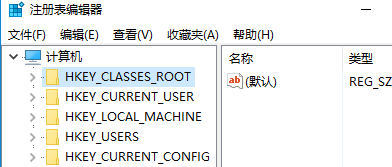
2、依次展开以下路径:"[HKEY_LOCAL_MACHINE\\SYSTEM\\CurrentControlSet\\Services\\LanmanWorkstation\\Parameters]"。
3、在右边的空白处单击鼠标右键,在弹出的菜单中选择“新建”-“DWORD值(32位)”。
4、将刚创建的DWORD项重命名为“AllowInsecureGuestAuth”,并将其标值设定为“1”,点击“确定”。
Ps:对于64位的系统来说,同样需要添加32位的dword值哦!
4、接下来,右键点击任务栏中的“网络”图标,选中其中的“打开网络和共享中心”选项。
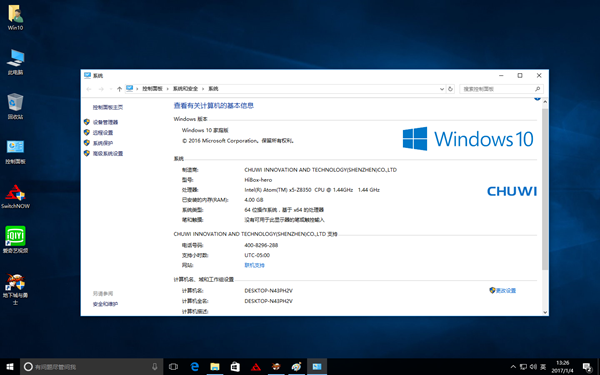
5、进入页面后点击左上方的“更改高级共享设置”按钮,展开“来宾或公用”选项。
6、勾选“启用网络发现”以及“启用文件和打印共享”两项,点击“保存设置”按钮,开启“Server”服务。
7、按“Win+R”组合键,输入:services.msc,开启“服务”界面,查找并右键点击“Server”服务。
8、选择“属性”,将“启动类型”设定为“自动”,点击“启动”,最后点击“确定”即可。
本文转载于:https://m.somode.com/jiaocheng/52583.html 如有侵犯,请联系admin@zhengruan.com删除
产品推荐
-

售后无忧
立即购买>- DAEMON Tools Lite 10【序列号终身授权 + 中文版 + Win】
-
¥150.00
office旗舰店
-

售后无忧
立即购买>- DAEMON Tools Ultra 5【序列号终身授权 + 中文版 + Win】
-
¥198.00
office旗舰店
-

售后无忧
立即购买>- DAEMON Tools Pro 8【序列号终身授权 + 中文版 + Win】
-
¥189.00
office旗舰店
-

售后无忧
立即购买>- CorelDRAW X8 简体中文【标准版 + Win】
-
¥1788.00
office旗舰店
-
 正版软件
正版软件
- win10家庭版怎么升级旗舰版
- 有很多小伙伴不知道win10家庭版应该如何升级成为旗舰版,其实我们只需要在设置中找到秘钥,然后输入产品的密钥就可以进入旗舰版了,还是很简单的。win10家庭版怎么升级旗舰版1、首先,请在您的桌面上右键单击“此电脑”—选择“属性”选项,然后点击位于右下角位置的按钮。2、或者,您也可以从“开始菜单”进入“设置”—选择“更新和安全”—点击“激活”选项—最后选择。3、在此处,请输入您希望升级至的Win10版本的产品密钥,若您打算升级至专业版,则应输入W269N-WFGWX-YVC9B-4J6C9-T83GX;若您
- 10分钟前 0
-
 正版软件
正版软件
- win11安卓是否能多开详细介绍
- win系统在发布会上最让人眼前一亮的功能就是可以使用安卓应用了,不过现在很多朋友在用安卓模拟器玩手机游戏时会使用到多开的功能,因此想要知道win11的安卓是否可以多开,下面就一起来看一下吧。win11安卓能多开吗答:应该是不能的。1、win11与安卓模拟器不同,相当于一个独立的设备,和我们的手机类似。2、我们的手机上除了某些支持分身的软件,其他软件、游戏是无法多开的。3、而多开类似于创建一个新的虚拟机,安装并运行全新的应用,达到多开的目的。4、因此如果win11没有创建虚拟机的功能的话,是无法完成安卓多开
- 25分钟前 安卓 win 多开 0
-
 正版软件
正版软件
- PS里磨皮工具针对各种皮肤该怎么用啊
- PS里磨皮工具针对各种皮肤该怎么用啊你需要安装NeatImage这个插件才能进行下一步操作。你可以在网上找到很多下载链接,下载后将其安装到Photoshop软件中即可开始使用。至于安装方法,你下载插件的时候,都会同时附带一个安装说明!下面是我在网上搜的一些方法,希望能对你有些帮助,^_^手动安装NeatImage插件到:以AdobePhotoshop7.01中文版为例,方法1(传统方法):将NeatImage安装文件夹(通常位于C:\ProgramFiles\NeatImage\)中的将NeatImage
- 40分钟前 pscs5磨皮工具 PS里磨皮工具针对各种皮肤该怎么 我的photoshop怎么没有 0
-
 正版软件
正版软件
- 昂达61主板配多大功率电源(昂达61主板配多大功率电源好)
- 昂达61主板配多大功率电源400瓦是一种功率单位,通常用来表示电器的功率消耗。在家庭中,我们经常使用400瓦的电器,比如电吹风、电热水壶等。400瓦的功率通常足够满足我们日常生活的需求。然而,我们在使用这些电器时,也需要注意节能环保,避免不必要的能源浪费。所以,在选择和使用电器时,我们应该根据实际需要来合理选择功率大小,以达到高效节能的目的。H61主板当然可以使用400瓦是一种功率单位,通常用来表示电器的功率消耗。在家庭中,我们经常使用400瓦的电器,比如电吹风、电热水壶等。400瓦的功率通常足够满足我们
- 55分钟前 电源 主板 好 昂达 配多 大功率 0
-
 正版软件
正版软件
- win10您需要权限来执行此操作解决方法
- win10您需要权限来执行此操作是一个不常见的问题,其实解决方法不是特别复杂。只要经过简单的设置就可以解决问题了,今天小编就给大家带来了详细的教程。win10您需要权限来执行此操作解决方法1、比如文件夹为Logs,鼠标右键点击Logs文件夹,弹出菜单栏之后我们选择“属性”执行此操作系统软件图解12、在文件夹属性界面中,切换至“安全”选项卡,再点击下方的高级选项。文件夹系统软件图解23、在高级安全设置的界面中,切换至选项卡,点击下方的“编辑”按钮。拒绝访问系统软件图解34、将所有者变更为,选择我们当前系统登
- 1小时前 20:55 权限解决方法 Win操作权限 执行操作权限 0
最新发布
-
 1
1
- KeyShot支持的文件格式一览
- 1645天前
-
 2
2
- 优动漫PAINT试用版和完整版区别介绍
- 1685天前
-
 3
3
- CDR高版本转换为低版本
- 1830天前
-
 4
4
- 优动漫导入ps图层的方法教程
- 1684天前
-
 5
5
- ZBrush雕刻衣服以及调整方法教程
- 1681天前
-
 6
6
- 修改Xshell默认存储路径的方法教程
- 1696天前
-
 7
7
- Overture设置一个音轨两个声部的操作教程
- 1674天前
-
 8
8
- PhotoZoom Pro功能和系统要求简介
- 1850天前
-
 9
9
- 优动漫平行尺的调整操作方法
- 1682天前
相关推荐
热门关注
-

- Xshell 6 简体中文
- ¥899.00-¥1149.00
-

- DaVinci Resolve Studio 16 简体中文
- ¥2550.00-¥2550.00
-

- Camtasia 2019 简体中文
- ¥689.00-¥689.00
-

- Luminar 3 简体中文
- ¥288.00-¥288.00
-

- Apowersoft 录屏王 简体中文
- ¥129.00-¥339.00